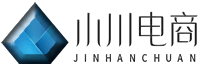制作淘宝透明图800,提升商品展示效果
无论是在淘宝店铺页面、广告宣传还是海报设计等场合中,透明背景的商品图都可以与其他元素灵活地组合,从而创造出更加自然和美观的整体视觉效果。对于很多商家他们希望通过抠图,将商品从原始照片中分离出来,并制作成具有透明背景的商品图,以提升商品的专业度和美观程度。因此,在一些需要重点展示商品主体的情况下,比如商品列表页和搜索结果页,采用透明图可以显著提高商品的吸引力。

透明图的优势
那么,提交透明图有什么好处呢?因为个性化消费的兴起,用户在淘宝上看到的商品展现形式变得多种多样。透明图的使用,可以使你的商品更容易出现在顾客关注的主要推荐渠道,如手机淘宝的首页、热门市场等。
制作商品透明素材图的方法
商品透明素材图的制作通常涉及到图像处理软件的使用,
步骤一:打开图片
你需要启动Photoshop软件,并打开你希望制作透明图的图片。具体操作为:在软件的左上角点击“文件”,然后选择“打开”,找到你存储图片的位置,将其打开。这一步非常简单,但却是后续操作的基础。
步骤二:选择钢笔工具
在Photoshop的左侧工具栏中,你会看到一个众多工具的列表。选择“钢笔工具”,这是我们接下来抠图的主要工具。钢笔工具的精确度极高,可以帮助你在商品周围绘制出一个完美的轮廓,让后续的透明处理更加顺利。
步骤三:抠出商品外形
接下来,使用鼠标左键逐个点击商品的边缘,绘制出其外形。完成后,你需要同时按住CTRL键和回车键,这样就会生成一个选区,出现的“蚂蚁线”表示选区已经完成。这一步骤需要你耐心细致,因为完整的选区是制作透明图的关键。
步骤四:创建新图层
在完成选区后,按下CTRL+J,你将会得到一个新的图层,其中包含了你刚刚抠出的商品形状。此时,可以将背景图层的小眼睛图标关闭,这样背景就不会干扰到你的透明图制作了。
步骤五:新建画布
由于大多数淘宝活动要求的透明图尺寸为800*800像素,因此你需要在Photoshop中创建一个新的画布。点击“文件”,然后选择“新建”,在弹出的对话框中输入长宽各为800的像素,分辨率设置为默认。确保画布的尺寸符合淘宝的要求是十分重要的。
步骤六:拷贝选区
回到刚刚抠好的图像,选择“编辑”菜单中的“拷贝”选项,这将把你刚刚选中的商品拷贝到剪贴板中。
步骤七:粘贴到新画布
切换到你新建的画布上, 选择“编辑”,然后点击“粘贴”。你会看到商品图像出现在新画布中。此时,同样需要关闭背景图层的小眼睛,以确保你看到的只有透明的商品。
步骤八:调整图层大小
此时,按住CTRL+T键,接着在对角线处按住SHIFT键并左键单击,这样可以按比例放大或缩小你的商品图像,使其完全适应800*800的画布。如果你的商品图标较小,这一步骤尤其重要,确保顾客能清晰看到每一个细节。
步骤九:保存为PNG格式
完成以上步骤后,接下来是保存文件。点击“文件”,再选择“存储为”,在弹出的窗口中确保选择PNG格式并选择你希望保存的位置,例如桌面,以便于后续的使用。保存时遵循默认提示即可。
总的制作透明图不仅是淘宝卖家的基本技能,更是提升商品曝光率的绝佳途径。相较于主图,透明图的制作相对简单,更容易上手。掌握这些技巧后,你将能够更自信地面对电商市场的竞争。
欢迎分享,转载请注明来源:小川电商